Page 1

USB-MIDI INTERFACE
取
扱
説
明
書
Page 2
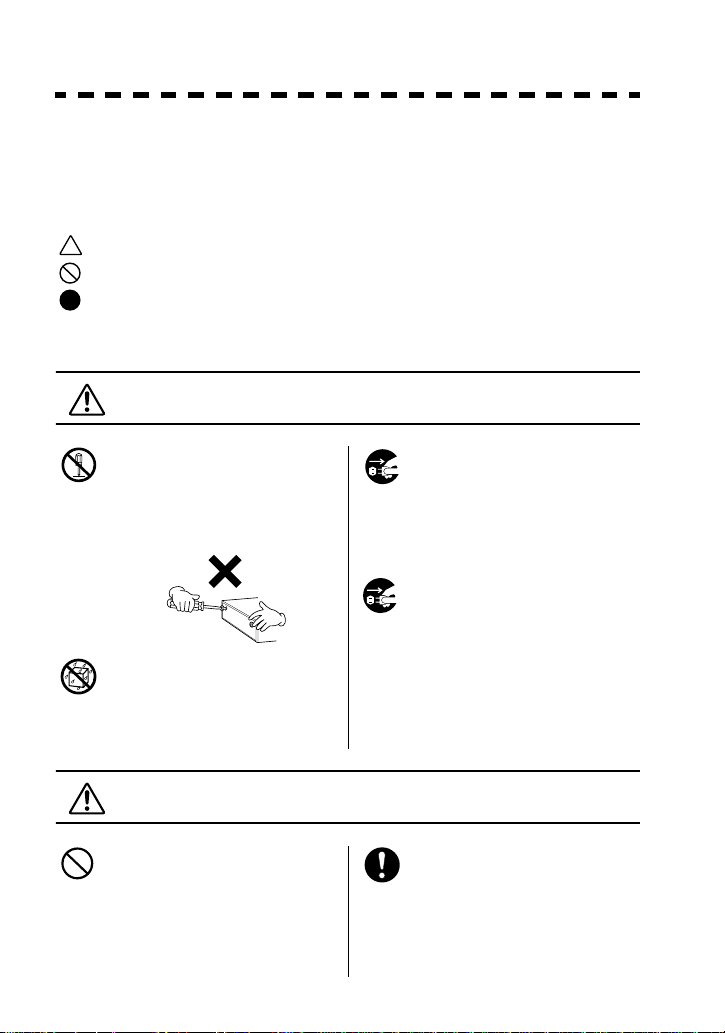
安全上のご注意
ここに示した注意事項は、製品を安全に正しくご使用いただき、あなたや他の人々への危害や損害を
未然に防止するためのものです。
注意事項は、危害や損害の大きさと切迫の程度を明示するために、誤った取り扱いをすると生じるこ
とが想定される内容を「警告」と「注意」に区分しています。いずれもお客様の安全や機器の保全に
関する重要な内容ですので、必ずお守りください。
記号表示について
記号は、危険、警告または注意を示します。
記号は、禁止行為を示します。記号の中に具体的な内容が描かれているものもあります。
記号は、行為を強制したり指示したりすることを示します。記号の中に具体的な内容が描か
れているものもあります。
*お読みになった後は、使用される方がいつでも見られる所に必ず保管してください。
ご使用の前に、必ずこの「安全上のご注意」をよくお読みください。
警告
この機器の内部を開けたり、内部の部
品を分解したり改造したりしない。
感電や火災、または故障などの原因に
なります。異常を感じた場合など、機
器の点検修理は必ずお買い上げの楽器
店または巻末のヤマハ電気音響製品
サービス拠点にご依頼ください。
浴室や雨天時の屋外など湿気の多いと
ころで使用しない。また、本体の上に
花瓶や薬品など液体の入ったものを置
かない。
感電や火災、または故障の原因になり
ます。
注意
USB
に近づけたり、無理に曲げたり、傷つ
けたりしない。また、USB ケーブルに
重いものをのせない。
USBケーブルが破損し、感電や火災の
原因になります。
この表示内容を無視した取り扱いをすると、死亡や重傷を負う可能性が想定
されます。
この表示内容を無視した取り扱いをすると、傷害を負う可能性または物的損害
が発生する可能性が想定されます。
ケーブル
をストーブなどの熱器具
USBケーブルがいたんだ場合、または、
使用中に音が出なくなったり異常なに
おいや煙が出た場合は、すぐに USB
ケーブルを抜く。
感電や火災、または故障のおそれがあ
ります。至急、お買い上げの楽器店ま
たは巻末のヤマハ電気音響製品サービ
ス拠点に点検をご依頼ください。
手入れをするときは、必ず USB ケー
ブルを抜く。
また、濡れた手で USB ケーブルを抜
き差ししない。
感電のおそれがあります。
使用しないときや落雷のおそれがある
ときは、必ず USB ケーブルを抜く。
感電、ショート、発火などの原因にな
ります。
2
(3)-6
Page 3
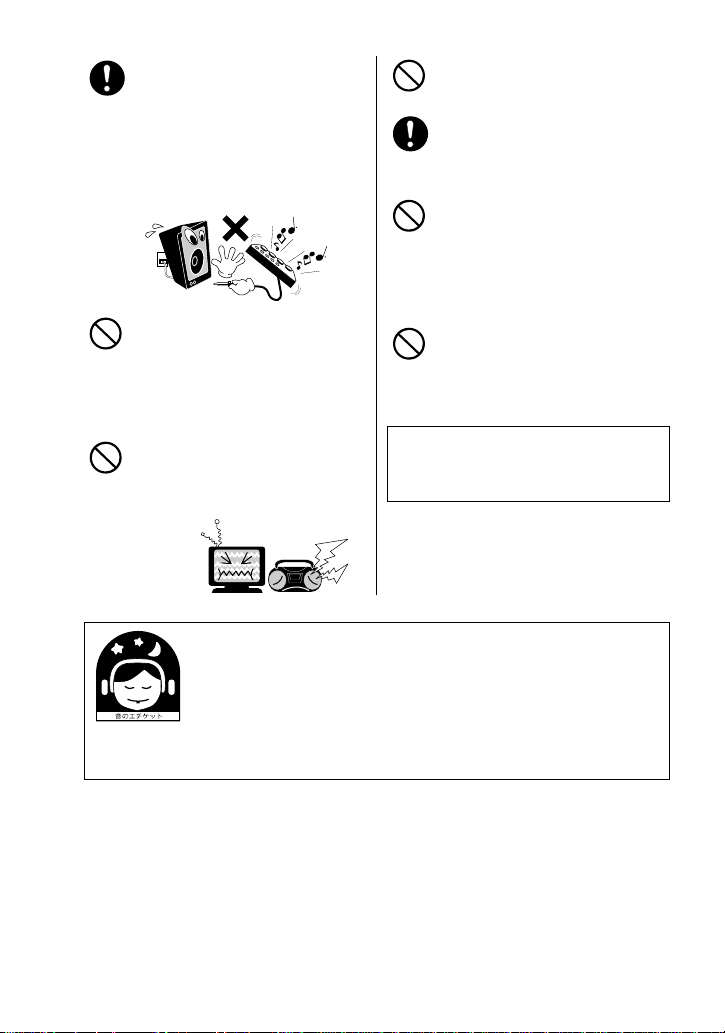
他の機器と接続する場合は、すべての
機器の電源を切った上で行う。また、
電源を入れたり切ったりする前に、必
ず機器のボリュームを最小 (0) にす
る。さらに、演奏を始める場合も必ず
両機器のボリュームを最小 (0) にし、
演奏しながら徐々にボリュームを上げ
ていき適切な音量にする。
感電または機器の損傷のおそれがあり
ます。
直射日光のあたる場所 ( 日中の車内な
ど ) やストーブの近くなど極端に温度
が高くなるところ、逆に温度が極端に
低いところ、またほこりや振動の多い
ところで使用しない。
本体のパネルが変形したり内部の部品
が故障したりする原因になります。
テレビやラジオ、スピーカーなど他の
電気製品の近くで使用しない。
デジタル回路を多用しているため、テ
レビやラジオなどに雑音が生じる場合
があります。
音楽を楽しむエチケット
楽しい音楽も時と場所によっては、大変気になるものです。隣近所への配慮を充
分にいたしましょう。静かな夜間には小さな音でもよく通り、特に低音は床や壁
などを伝わりやすく、思わぬところで迷惑をかけてしまうことがあります。夜間
の演奏には特に気を配りましょう。窓を閉めたり、ヘッドフォンをご使用になる
これは日本電子工
業会「音のエチケッ
ト」キャンペーンの
マークです。
のも一つの方法です。お互いに心を配り、快い生活環境を守りましょう。
ヘッドフォンをご使用になる場合には、耳をあまり刺激しないよう適度な音量で
お楽しみください。
不安定な場所に置かない。
機器が転倒して故障したり、お客様が
けがをしたりする原因になります。
本体を移動するときは、必ず接続ケー
ブルをすべて外した上で行う。
コードをいためたり、お客様が転倒し
たりするおそれがあります。
本体を手入れするときは、ベンジンや
シンナー、洗剤、化学ぞうきんなどは
絶対に使用しない。また、本体上にビ
ニール製品やプラスチック / ゴム製品
などを置かない。
本体のパネルや鍵盤が変色 / 変質する
原因になります。お手入れは、柔らか
い布で乾拭きしてください。
本体の上に乗ったり重いものをのせた
りしない。また、入出力端子などに無
理な力を加えない。
本体が破損したり、お客様がけがをし
たりする原因になります。
不適切な使用や改造により故障した場合の
保証はいたしかねます。また、データが破損
したり失われたりした場合の保証はいたし
かねますので、ご了承ください。
(3)-6
3
Page 4
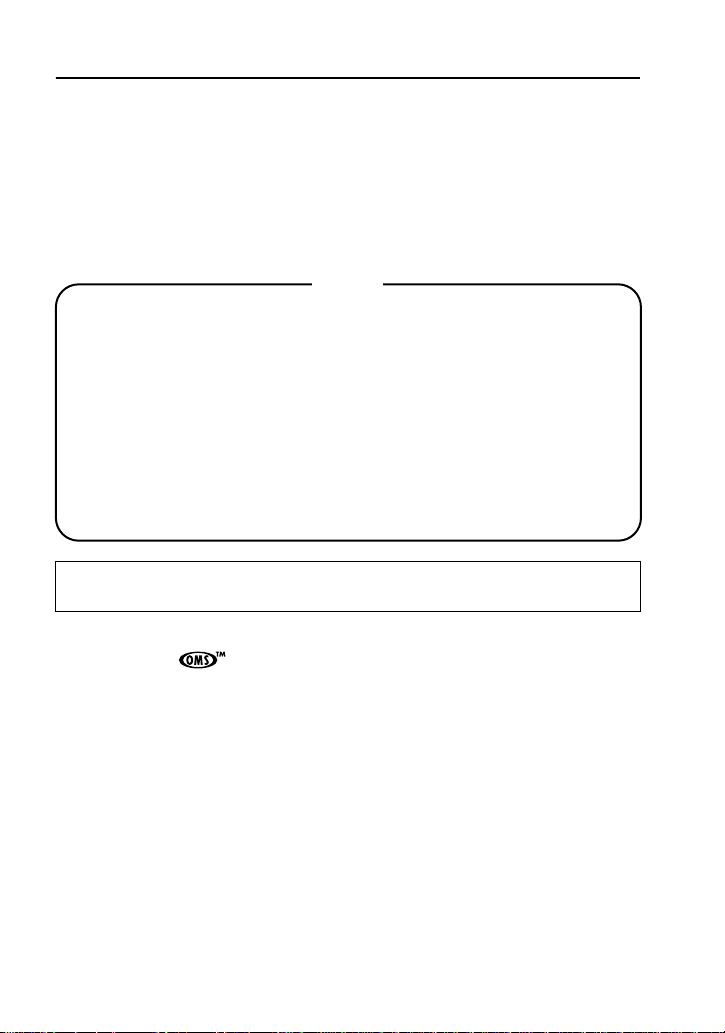
ごあいさつ
このたびは、ヤマハUSB-MIDI インターフェース UX96 をお買い上げいただきまし
て、まことにありがとうございます。
UX96 は、USBによる高速データ転送と、最大 96 チャンネル同時演奏を可能にし
たMIDI インターフェースです。USB 端子装備のコンピュータと接続して、パワフル
なコンピュータミュージックをお楽しみください。
UX96 の優れた機能を使いこなしていただくために、この取扱説明書をご活用いただ
きますようお願い申し上げます。また、ご一読いただいた後も不明な点が生じた場合
に備えて、大切に保管されますよう重ねてお願い申し上げます。
目 次
UX96 の特長 ................................................................................................. 5
パッケージの内容 ........................................................................................... 6
動作環境 .......................................................................................................... 7
仕様 .................................................................................................................. 7
各部の名称と機能 ........................................................................................... 8
接続について ...................................................................................................9
ドライバのインストール ............................................................................10
ドライバの設定変更(MIDI パッチ画面 ) ..................................................20
故障かな?と思ったら(Q&A).................................................................25
ユーザーサポートのご案内 .........................................................................28
保証とアフターサービス ............................................................................30
この取扱説明書に掲載されているイラストや画面は、すべて操作説明のためのもの
です。したがって、実際の仕様と異なる場合があります。
•
「MIDI」は社団法人音楽電子事業協会(AMEI) の登録商標です。
®
OMS
•
•
および は、Opcode Systems,Inc. の商標です。
その他、本書に記載されている会社名および製品名は、それぞれ各社の商標または
登録商標です。
4
Page 5
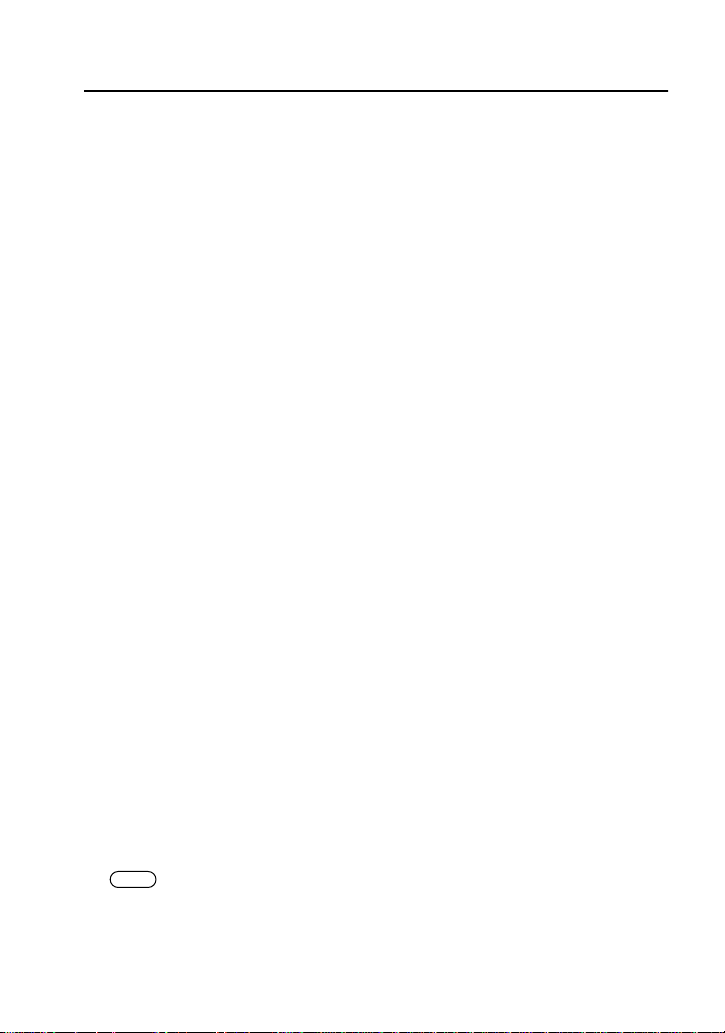
UX96 の特長
● 96 チャンネル同時演奏
MIDI IN/OUT 端子とTO TG/INST 端子(コンピュータのシリアルポートに相当)を同
時に使用することができます。これにより、MIDI OUT が 6 ポート(96チャンネル)、
MIDI IN が 2 ポート(32 チャンネル)の音楽制作環境をサポートします。
●ケーブルをつなぐだけの簡単接続
USBで接続するので、コンピュータの電源を入れたまま、ケーブルの抜き挿しができ
ます。また、USBのバス電源を使用するので、電源アダプターも必要ありません。
● USB による高速データ転送
USBで接続するので、マルチポートの同時演奏でも優れた応答性が得られます。
● Windows と Macintoshに対応
Windows 98/Me/2000 および Mac OS8.5 以上(9.1まで含む)に対応していま
す。
● MIDI パッチ機能
ドライバのMIDI パッチ(パッチベイ)機能により、ケーブルを抜き差しすることな
く、MIDI 機器の結線状態を変更できます。
USB に関するご注意
以下の状態で USB ケーブルの抜き挿しをすると、コンピュータがハングアップした
り、UX96 の機能が停止したりする恐れがあります。
デバイス認識中またはドライバロード中
•
•
OS 起動途中または終了途中
サスペンド(スリープ)、レジューム中
•
•
MIDI アプリケーションが起動している状態
また、以下の行為をすると、同様にコンピュータがハングアップしたり、UX96 の機
能が停止したりする恐れがあります。
頻繁なケーブルの抜き挿し
•
•
MIDI データ転送中のサスペンド(スリープ)モードへの移行、レジューム
大量にデータが流れている状態でのケーブルの抜き挿し、コンピュータの起動 /終
•
了、またはドライバのインストール / アンインストール
Windows 2000 をお使いの場合、USB ホストコントローラなどの環境によって、サスペ
NOTE
ンド/ レジュームできない場合があります。(その場合でも、USBケーブルを接続し直す
と、UX96 は正常に動作します。)
5
Page 6
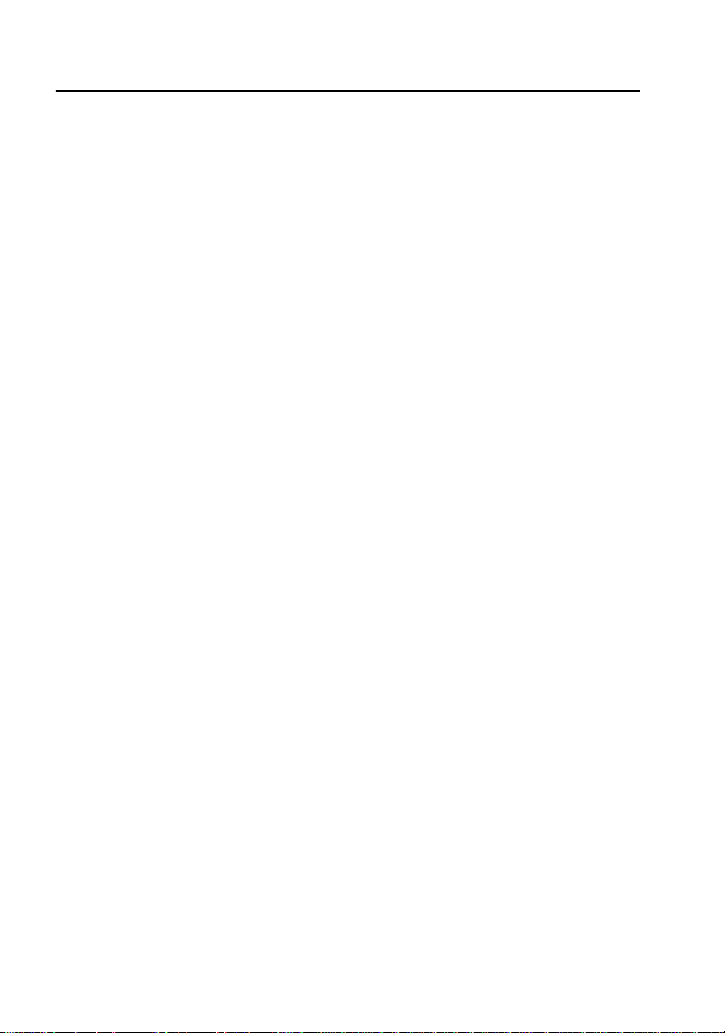
パッケージの内容
UX96 のパッケージの中には、次のものが入っています。箱を開けたらまず入ってい
るものを確認してください。
USB-MIDI インターフェース(UX96 本体)
•
•
CD-ROM(Windows/Macintosh ハイブリッドCD)
•
USB ケーブル
•
取扱説明書(本書)
•
保証書
付属ソフトについて
同梱のCD-ROM には以下の付属ソフト(ドライバ)が入っています。
【Windows の場合】
•
USB-MIDI ドライバ(YAMAHA USB-MIDI Driver)
UX96 を動作させるために必要なドライバです。
インストール方法について詳細は、P.11 をご参照ください。
【Macintosh の場合】
•
OMS
Opcode 社より提供されている Macintosh用 MIDI ドライバです。
インストールおよび使用方法の詳細については、P.15 および付属の OMS マニュ
アル「OMS2.3JManual.pdf」をご参照ください。
USB-MIDI ドライバ(YAMAHA USB-MIDI Driver)
•
UX96 を動作させるために必要なドライバです。
必ず OMS をインストール後にインストールしてください。インストール方法につ
いて詳細は、P.15 をご参照ください。
6
Page 7

動作環境
【Windows の場合】
対応 OS: Windows98/98SE/Me/2000
対応コンピュータ: NEC PC98-NX シリーズ /IBM-AT ならびに互換機(USB
CPU: Pentium/166MHz 以上(Celeron 含む)
メモリ: 32MB 以上(64MB 以上推奨)
ハードディスク: 2MB以上の空き容量
【Macintosh の場合】
対応 OS: MacOS 8.5 以上(9.1 まで含む)
対応コンピュータ: USB 端子を標準装備したMacintosh コンピュータ
ただし、一部のiMacについては、アップルコンピュータ社が提供する「iMac アップデー
NOTE
ト1.1」をインストールする必要があります。このプログラムでは、USB ソフトウェアの
改良が行なわれています。詳細については、アップルコンピュータ社のホームページ
(http://www.apple.co.jp/)などをご覧ください。
メモリ: 64MB 以上(128MB 以上推奨)
ただし、仮想メモリは「切」にしてください。
NOTE
ハードディスク: 2MB以上の空き容量
その他: OMS 2.3.3 以上(同梱 CD-ROM に付属)
端子装備)
仕様
接続端子: MIDI IN 端子、MIDI OUT 端子、TO TG/INST 端子、
電源: USB のバス電源
外形寸法: 77(W)× 77(D)× 33(H)[mm]
質量: 80g
別売品: シリアルケーブル YAMAHA CCJ-TG または CCJ-MAC
USB 端子
仕様および外観は改良のため予告無く変更する場合があります。
7
Page 8
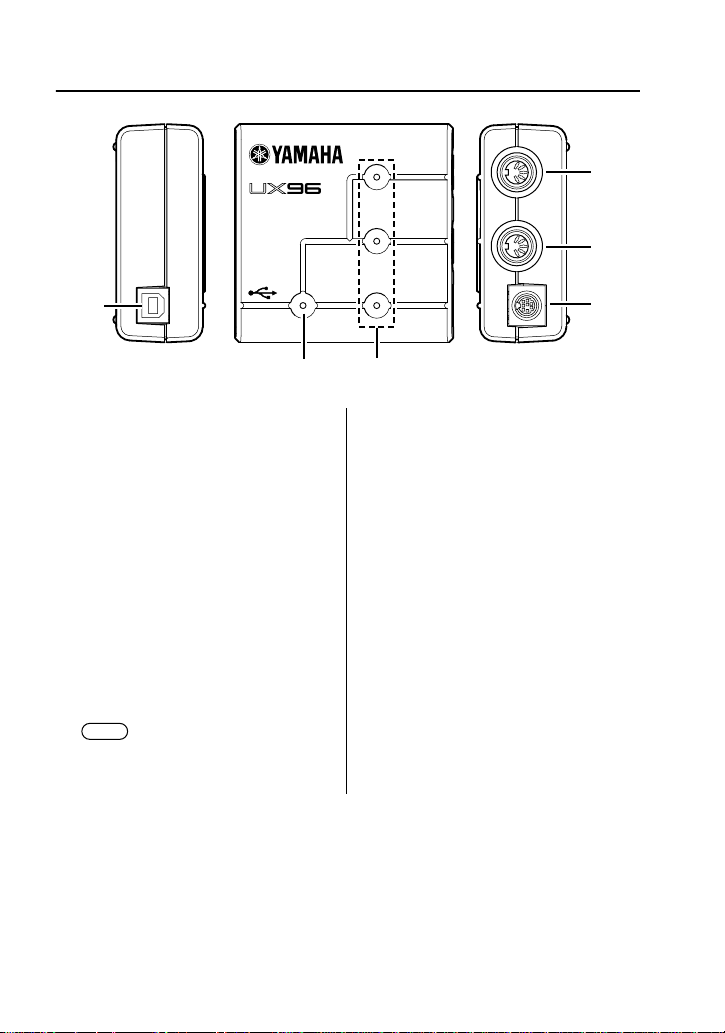
各部の名称と機能
USB-MIDI INTERFACE
6
1
電源 LED
USB 端子が接続されて UX96 に電
源が供給されると点灯します。
2
各端子の LED
各端子に MIDI 信号が流れると点灯し
ます。
TO TG/INST(トゥーティージー /
3
インスト)端子
UX96 と MIDI 機器の TO HOST
(コンピュータ)端子を接続する端子
です。接続には別売のシリアルケーブ
ル YAMAHA CCJ-TGまたは CCJ-
MAC(市販品の場合は、システムペ
リフェラルケーブル 8ピン)をご使
用ください。
このとき、MIDI 機器の HOST
NOTE
SELECT スイッチは、お使いのコ
ンピュータにかかわらず、「PC-1」
または「Mac」に設定します。
MIDI IN
MIDI OUT
TO TG/INST
12
4
MIDI OUT(ミディアウト)端子
MIDI 機器へ MIDI 信号を送信する端
子です。接続には別売の MIDI ケーブ
ルをご使用ください。
5
MIDI IN(ミディイン)端子
MIDI 機器からの MIDI 信号を受信す
る端子です。接続には別売の MIDI
ケーブルをご使用ください。
6
USB(ユーエスビー)端子
USB ケーブルでコンピュータや
USB ハブと接続する端子です。
5
4
3
8
Page 9
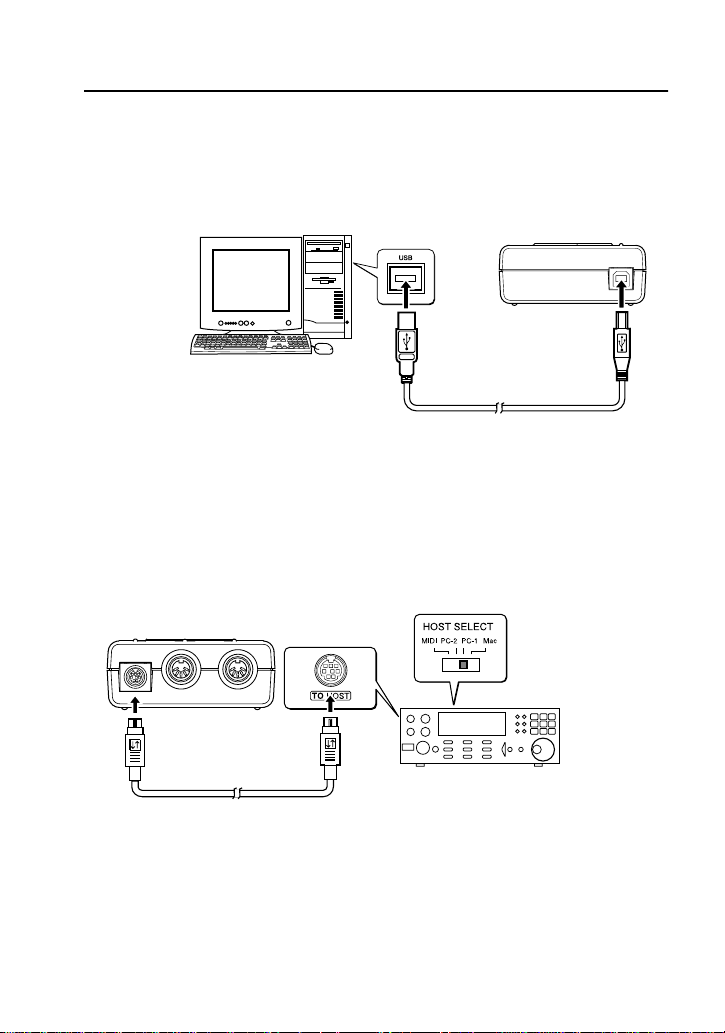
接続について
ここでは、UX96 を使って、音源やキーボードなどの MIDI機器とコンピュータを接
続する方法を説明します。
1. コンピュータとの接続
コンピュータの USB端子と UX96 の USB 端子を USB ケーブルで接続します。
このとき、コンピュータの電源を切っておく必要はありません。
コンピュータ
ドライバのインストール は P.10 へ
2. TO TG/INST 端子とMIDI 機器との接続
MIDI 機器の TO HOST(コンピュータ)端子と UX96 の TO TG/INST 端子を別
売のシリアルケーブル(YAMAHA CCJ-MAC など)で接続します。このとき、
MIDI 機器の HOST SELECT スイッチは、お使いのコンピュータにかかわらず
「PC-1」または「Mac」に設定します。
TO TG/INST 端子で接続すると、MIDI OUT が 5 ポート(80 チャンネル)、
MIDI IN が 1 ポート(16 チャンネル)のマルチポートとして音源をコントロール
することができます。
UX96
シリアルケーブル
USBケーブル
リアパネルのHOST
SELECTスイッチを
「PC-1」または
「Mac」にセット
MIDI機器
UX96
3. MIDI 端子と MIDI 機器との接続
MIDI 機器の MIDI IN 端子と UX96 の MIDI OUT 端子を別売の MIDI ケーブルで接
続します。同様に MIDI 機器のMIDI OUT端子と UX96 の MIDI IN 端子を接続しま
す。このとき、MIDI 機器の HOST SELECT スイッチは「MIDI」に設定します。
9
Page 10
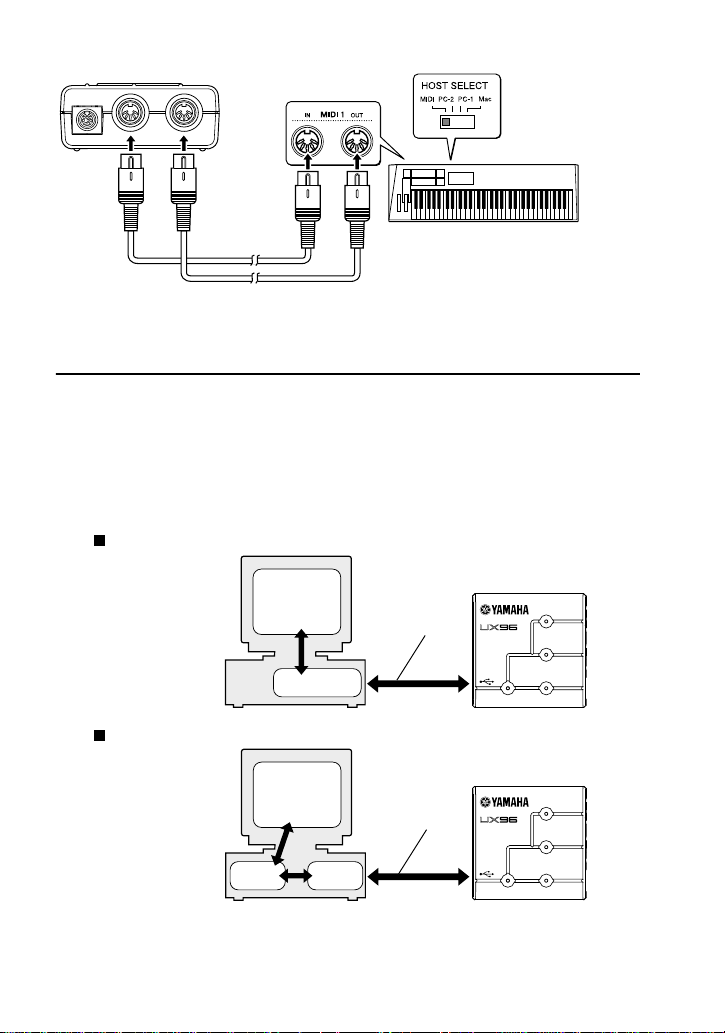
UX96
OUT IN
リアパネルのHOST
SELECTスイッチを
「MIDI」にセット
MIDIケーブル
MIDIケーブル
ドライバのインストール
MIDI機器
UX96 を実際に使用するためには、コンピュータにドライバを正しくインストールす
る必要があります。
USB-MIDI ドライバは、シーケンスソフトから USB ケーブルを通じて、UX96 に
MIDI 信号を送信したり、逆に UX96 からシーケンスソフトに MIDI 信号を送信したり
するためのソフトウェアです。
また、Macintosh をお使いの場合は、USB-MIDI ドライバとは別に、OMS(P.15)
もインストールする必要があります。
Windowsの場合
コンピュータ
シーケンス
ソフト
ドライバ
USBケーブル
USB-MIDI INTERFACE
UX96
MIDI IN
MIDI OUT
TO TG/INST
Macintoshの場合
コンピュータ
シーケンス
ソフト
OMS
ドライバ
USBケーブル
UX96
USB-MIDI INTERFACE
MIDI IN
MIDI OUT
TO TG/INST
Windows 98/Me をお使いの場合→ P.11
Windows2000 をお使いの場合→ P.13
Macintoshをお使いの場合→P.15
10
Page 11

[Windows の場合]
● Windows98/Me へのインストール
お使いのCD-ROM ドライブのドライブ名(D: 、E: 、Q: など)をあらかじめご確認くださ
NOTE
い。ドライブ名は「マイコンピュータ」の中のCD-ROM アイコンの下に表示されています。
(CD-ROM ドライブのルートディレクトリはそれぞれ D:¥、E:¥、Q:¥、などになります。)
1. コンピュータを起動します。
2. CD-ROM ドライブに付属の CD-ROM を挿入します。
3. 付属の USBケーブルで、コンピュータ(または USBハブ)の USB 端子と、
UX96 の USB 端子を接続します。
UX96 の電源が入り、「新しいハードウェアの追加ウィザード」が自動的に表示さ
れます。
Windows Me をお使いの場合は、「適切なドライバを自動的に検索する(推奨)」の左側に
NOTE
あるラジオボタンにチェックを入れて[次へ]をクリックします。ドライバの検索とインス
トールが自動的に始まりますので、手順8 へお進みください。ドライバが検出されない場合
は、「ドライバの場所を指定する(詳しい知識のある方向け)」を選択し、CD-ROM ドライ
ブのルートディレクトリ(D:¥など)を指定してインストールしてください。
Windows 98
Windows Me
4.[次へ]をクリックします。
検索方法を選択する画面が表示されます。
11
Page 12

5.「使用中のデバイスに最適なドライバを検索する(推奨)」の左側にあるラジオボタ
ンにチェックを入れて、[次へ]をクリックします。
ドライバのインストール元を選択する画面が表示されます。
6.「CD-ROM ドライブ」にチェックを入れ、それ以外の項目はすべてチェックを外し
ます。[次へ]をクリックします。
ドライバの検出中に Windows の CD-ROMを要求してくる場合がありますが、読み込み先
NOTE
として CD-ROM ドライブのルートディレクトリ(D:¥など)を指定してインストールを続
行してください。
7. CD-ROM の中のドライバを検出し、インストールの準備が終わると、次の画面が
表示されます。
「YAMAHAUSB MIDI Driver」が表示されていることを確認後、[次へ]をクリッ
クします。インストールが始まります。
12
Page 13

8. インストールが終わると、次の画面が表示されます。
[完了]をクリックします。
コンピュータによっては、インストール終了後この画面が表示されるまでに10 秒近くかか
NOTE
る場合があります。
Windows 98
Windows Me
これで、ドライバのインストールは完了しました。
● Windows 2000 へのインストール
1. コンピュータを起動して、administrator 権限のあるアカウントで
Windows2000 にログインします。
2.[マイコンピュータ]→[コントロールパネル]→[システム]→[ハードウェア]
→[ドライバの署名]→[ファイルの署名の確認]で「無視 - ファイルの署名に関
係なく、すべてのファイルをインストールする」の左側にあるラジオボタンに
チェックを入れて、[OK]をクリックします。
3. CD-ROM ドライブに付属の CD-ROM を挿入します。
4. 付属の USBケーブルで、コンピュータ(または USBハブ)の USB 端子と、
UX96 の USB 端子を接続します。
UX96 の電源が入り、「新しいハードウェアの検索ウィザード」が自動的に表示さ
れます。[次へ]をクリックします。
5.「デバイスに最適なドライバを検索する(推奨)」の左側にあるラジオボタンに
チェックを入れて、[次へ]をクリックします。
ドライバのインストール元を選択する画面が表示されます。
6.「CD-ROM ドライブ」にチェックを入れ、それ以外の項目はすべてチェックを外し
ます。[次へ]をクリックします。
ドライバの検出中にWindows の CD-ROM を要求してくる場合がありますが、読み込み先
NOTE
としてCD-ROM ドライブのルートディレクトリ(D:¥ など)を指定してインストールを続
行してください。
7. インストールが終わると、「新しいハードウェアの検索ウィザードの完了」と表示
されます。
[完了]をクリックします。
コンピュータによっては、インストール終了後この画面が表示されるまでに10 秒近くかか
NOTE
る場合があります。
13
Page 14

8. コンピュータを再起動します。
これで、ドライバのインストールは完了しました。
● MIDI 信号出力先の設定
ここでは、Windows に付属の「Windows Media Player」のようなアプリケーショ
ンで UX96 を使うための設定を行ないます。お使いのシーケンスソフトでの設定につ
いては、シーケンスソフトに付属の取扱説明書をご覧ください。
Windows 98Windows Me
1.「マイコンピュータ」→「コントロールパネル」→「サウンドとマルチメディア
(マルチメディア)」をダブルクリックして開きます。
Windows Me をお使いで、「コントロールパネル」の中に「サウンドとマルチメディア」が
NOTE
表示されない場合は、「すべてのコントロールパネルのオプションを表示する」をクリックし
ます。
2.「オーディオ(MIDI)」のタブをクリックします。
3.「MIDI音楽の再生」の「優先するデバイス」をクリックすると、「YAMAHA USB
OUT xx-yy」の表示を確認することができます。接続している MIDI機器のポート
番号に合わせてドライバを選択します。また、Windows Me をお使いの場合は、
「優先するデバイスのみ使う」にチェックを入れます。
xx はデバイス番号(P.21)、yyはポート番号(P.20)を表しています。UX96を 1 台の
NOTE
み接続している場合、デバイス番号は 0 となります。
例)YAMAHA USB OUT 0-1、YAMAHA USB OUT 0-2など
Windows98 をお使いの場合は、「単一の機器」が選択されている状態でドライバを選択し
NOTE
ます。
「YAMAHA USB OUT xx-yy」が表示されない場合は、ドライバが正しくインストールされ
NOTE
ていません。ドライバを削除して(P.26)、再インストールしてください。
4.[OK]をクリックします。
14
Page 15

● UX96 を 2 台以上接続する場合
2 台目以降の UX96 を接続する場合は、以下の手順で接続します。ドライバを新たに
インストールする必要はありません。
1. コンピュータを起動します。
2. 付属の USBケーブルで、コンピュータ(または USBハブ)の USB 端子と、
UX96 の USB 端子を接続します。
2 台以上の UX96 を接続した場合のデバイス番号は、接続した順に、0、1、2、3、…と
NOTE
割り振られます。同時に接続した場合は、接続しているUSB ハブのポート番号順になりま
す。ただし、USBハブによってはこの順番が変わる場合があります。
[Macintosh の場合]
USB-MIDI ドライバをインストールする前に、OMS がインストールされている必要
があります。また、ドライバインストール後に、OMS のセットアップ(P.17)が必
要になります。
● OMS のインストール
1. コンピュータを起動します。
2. CD-ROM ドライブに付属の CD-ROM を挿入します。デスクトップに CD-ROM
のアイコンが表示されます。
3. CD-ROM のアイコンをダブルクリックして開き、「OMSJ」の中の「OMS
2.3.3J」フォルダの中の「Install OMS 2.3.3J」のアイコンをダブルクリックし
ます。
以下、画面の指示に従ってインストールしてください。OMS のインストールおよび使
用方法の詳細については、付属のOMS マニュアル「OMS2.3JManual.pdf」をご
参照ください。
● USB-MIDI ドライバのインストール
1. コンピュータを起動します。
2. CD-ROM ドライブに付属の CD-ROM を挿入します。デスクトップに CD-ROM
のアイコンが表示されます。
3. CD-ROM のアイコンをダブルクリックして開き、「Install USB Driver」のアイコ
ンをダブルクリックします。
15
Page 16

インストール画面が起動します。
4.「Install Location」(インストール場所)というボックスに、インストール先が表
示されます。インストールするディスクやフォルダを変えたい場合は、[Switch
Disk](ディスク切り替え)やプルダウンメニューを使い、インストール先を選択
してください。
通常は起動ディスクが自動的に表示されるので、インストール先を変更する必要はありませ
NOTE
ん。
5.[Install](インストール)をクリックすると、「ソフトウェアインストール後、コ
ンピュータを再起動する必要があります。"Continue" をクリックすると、すべて
のアプリケーションが自動的に終了します。」という英語のメッセージが表示され
ます。[Continue]をクリックしてください。
インストールを中止したい場合は、[Cancel]をクリックしてください。
NOTE
6. インストールが開始されます。ドライバがすでにインストールされている場合、以
下のようなメッセージが表示されます。手順 3 にもどる場合は[Continue]を、
インストールを終了する場合は[Quit](終了)をクリックします。
16
Page 17

7. インストールが終わると、「インストールは完了しました。コンピュータを再起動
する必要があります。」という英語のメッセージが表示されますので、[Restart]
(再起動)をクリックしてください。自動的にコンピュータが再起動します。
また、以下の場所にそれぞれのファイルがインストールされているのを確認するこ
とができます。
•
「システムフォルダ」:「コントロールパネル」:「YAMAHA USB MIDI Patch」
「システムフォルダ」:「機能拡張」:「USB YAMAHA MIDI Driver」
•
•
「システムフォルダ」:「OMS Folder」:「YAMAHA USB MIDI OMS Driver」
● OMS のセットアップ
1. コンピュータを起動します。
2. 付属の USBケーブルで、コンピュータ(または USBハブ)の USB 端子と、
UX96 の USB 端子を接続します。
UX96 の電源が入り、電源 LED が点灯していることを確認します。
3. ハードディスクにインストールされた「Opcode」フォルダの中の「OMS アプリ
ケーション」フォルダを開き、「OMS Setup」アイコンをダブルクリックして起動
します。
4. Apple Talk ダイアログが表示される場合は、[オフにする]をクリックし、その後
に表示されるダイアログで[OK]をクリックします。
5. 新規セットアップ作成ダイアログが表示されます。新規セットアップ作成ダイアロ
グが表示されない場合は、「ファイル」メニューの「新規セットアップ」を選択し
てください。
6.[OK]をクリックします。OMSドライバ検索ダイアログが表示されますので、
Modem および Printer のチェックボックスをはずして、[検索]をクリックします。
17
Page 18

7. 検索終了後、OMS ドライバ設定ダイアログに「USB-MIDI 1」がリストアップさ
れていることを確認して、[OK]をクリックします。
UX96 を正しく検出できなかった場合は、「USB-MIDI 1」が表示されません。ケーブルの
NOTE
接続などを見直し、もう一度最初から作業をやり直してください。
iMac をお使いで正しく検出できなかった場合は、「iMacアップデート1.1」(P.7)の未イ
NOTE
ンストールが原因である可能性もあります。
UX96 が複数接続されている場合は、接続台数分の「USB-MIDI x」が表示されます。
NOTE
8. OMS MIDI ディバイス設定ダイアログに「USB-MIDI 1」がリストアップされてい
ることと、Port 番号が複数見えていることを確認します。Port 1からPort 6 の
左側のチェックボックスすべてにチェックマークを付けます。
[OK]をクリックします。
9. 設定ファイルを保存するダイアログが表示されますので、ファイル名を入力して
[保存]をクリックします。(ここでは「UX96 スタジオセットアップ」というファ
イル名にしています。)
18
Page 19

10.
ファイルの保存を終了すると、以下のウインドウが表示されます。
ファイル名の先頭に「◇」マークが付いていれば、設定完了です。
また、ポートごとに名称およびアイコンを変更すると、以下のようにより見やすい
セットアップにすることができます。詳しくは、付属の
「OMS2.3JManual.pdf」をご参照ください。
これでドライバのインストールおよび OMS のセットアップが完了しました。
● UX96 を 2 台以上接続する場合
UX96 を複数接続した状態で、OMS のセットアップ(P.17)を行ないます。
19
Page 20

ドライバの設定変更 (MIDI パッチ画面 )
必要に応じて、コンピュータ側で選択するポート番号とUX96 の入出力端子の関係を
変更することができます。
シーケンスソフトなどのアプリケーションは、ドライバを通じてUX96 と MIDI 信号
の送受信を行なっています(P.10)。UX96 は MIDI IN/OUT 端子と TO TG/INST
端子を持っており、使用するUX96 の入出力端子はコンピュータ側(シーケンスソフ
ト上)で選択します。このとき、ドライバの設定を変更することにより、ケーブルを
つなぎ変えることなく、これらの関係を変更することができます。
例えば、複数のポートに同じMIDI 信号を送信したり、複数のポートから一つのポート
へMIDI 信号を重ねて送信したりすることができます。また、MIDI IN から MIDI OUT
へ直接MIDI 信号を出力することもできます。
ポート番号と入出力端子の関係は、以下のようになっています。また初期設定では、
これらのポート番号とコンピュータ側のポート番号が一致しています。
ポート番号 MIDI出力端子 MIDI入力端子
ポート1 MIDI OUT MIDI IN
ポート2 TO TG/INST -A TO TG/INST
ポート3 TO TG/INST -B
ポート4 TO TG/INST -C
ポート5 TO TG/INST -D
ポート6 TO TG/INST -E
TO TG/INST 端子に接続した MIDI音源がマルチポートに対応してない場合は、B 〜E ポー
NOTE
トを選択しても無効になります。
—
—
—
—
20
Page 21

NOTE
21
Page 22

•
•
22
NOTE
Page 23

●録音時の接続の変更(MIDI IN → PC IN)
UX96 の入力ポートからコンピュータの入力ポートへの入出力関係を変更することが
できます。左のIN1 と 2 がコンピュータの入力ポートを、上の1 と2 が UX96 の入
力ポートを表しています。初期設定では、それぞれ同じ番号どうしが接続されていま
すが、チェックボックスにチェックを入れることにより、変更することができます。
縦方向に複数のチェックをつけた場合は、UX96 の一つの入力ポートからの MIDI信
号を、コンピュータの複数の入力ポートに送信します。横方向に複数のチェックをつ
けた場合は、UX96 の複数の入力ポートからの MIDI 信号を重ねて(マージ)、コン
ピュータの一つの入力ポートに送信します。
UX96 の入出力端子とポート番号の関係については、P.20をご覧ください。
NOTE
23
Page 24

● MIDI 信号のスルー(MIDI IN → MIDI OUT)
UX96 の入力ポートで受信するMIDI 信号を、UX96 の出力ポートへ直接出力(ス
ルー)することができます。MIDIキーボードなどからの MIDI 信号を、直接音源に出
力したい場合などに便利です。左の IN1〜 6 が UX96 の出力ポートを、上の 1 と 2
がUX96 の入力ポートを表しています。またこの機能を有効にするには、画面右下の
「Thru ON/OFF」にチェックを入れます。
縦方向に複数のチェックをつけた場合は、UX96の一つの入力ポートからの MIDI 信
号を、UX96の複数の出力ポートに送信します。横方向に複数のチェックをつけた場
合は、UX96の複数の入力ポートからの MIDI 信号を重ねて(マージ)、UX96 の一
つの出力ポートに送信します。
UX96 の入出力端子とポート番号の関係については、P.20 をご覧ください。
NOTE
Macintosh の場合、MIDI パッチ画面またはシーケンスソフトなどのアプリケーションが起
NOTE
動している時のみ、このスルー機能が有効となります。
24
Page 25

故障かな?と思ったら(Q&A)
●ドライバがインストールできない
•
USB ケーブルは正しく接続されていますか?
→ USBケーブルの接続を確認してください(P.9)。
→ 一度 USB ケーブルを抜いて、再度挿入してください。
【Windowsの場合】お使いのコンピュータ側で USB が使用可能になっていますか?
•
→ 初めてUX96 をコンピュータに接続した際、「新しいハードウェアの追加(検
索)ウィザード」(P.11, P.13)が自動的に表示されないときは、コンピュー
タ側でUSB を使用しない設定になっている場合があります。以下の方法で確認
できます。
1.「コントロールパネル」の中の「システム」をダブルクリックして開きます。
2.「デバイスマネージャ」のタブをクリックして、「ユニバーサルシリアル バスコ
ントローラ」や、その下にある「USB ルートハブ」などに「!」や「×」の
マークがついていないことを確認してください。
「USB ルート ハブ」などに「!」や「×」のマークがついている場合は、USB
が使用できない設定になっています。詳細については、お使いのコンピュータ
の取扱説明書をご参照ください。
•
【Windows の場合】不明なデバイスが登録されていませんか?
→ 何らかの原因によりドライバのインストールに失敗すると、UX96が「不明な
デバイス」として認識されてしまいます。以降インストールができなくなる場
合がありますので、以下の手順で「不明なデバイス」を削除してください。
1.「コントロールパネル」の中の「システム」をダブルクリックして開きます。
2.「デバイスマネージャ」のタブをクリックして、「種類別に表示」にチェックが
入った状態で、「その他のデバイス」がないか確認します。
3.「その他のデバイス」がある場合、ダブルクリックして、その下に「不明なデバ
イス」があれば、選択して[削除]をクリックします。
4. USBケーブルを UX96 から抜いて、接続し直します。
5. 以下、P.11の手順 3以降に従って、ドライバをインストールし直します。
● UX96 が正常に動作しない、または音が鳴らない
•
ドライバはインストールしましたか(P.10)?
USB ケーブル、MIDI ケーブル、シリアルケーブル、オーディオケーブルは正しく
•
接続されていますか(P.9)?
音源、再生装置、アプリケーションの音量設定は上がっていますか?
•
•
音源の HOST SELECT スイッチは正しく設定されていますか?
→ MIDI IN/OUT 端子と接続している場合は「MIDI」に、TO TG/INST 端子と接
続している場合は、「PC-1」または「Mac」に設定してください。
ご使用のシーケンスソフトで適切なポートを選択していますか?
•
25
Page 26

ドライバは最新のものをインストールしましたか?
•
→ 巻末に記載されているヤマハホームページから最新のドライバをダウンロード
できます。
●演奏がもたつく
お使いのコンピュータは推奨環境を満たしていますか(P.7)?
•
•
他のアプリケーションやデバイスドライバは動作していませんか?
【Macintosh の場合】
→ 仮想メモリを「切」にしてください。
→ AppleTalkを「不使用」にしてください。
●正常にサスペンド、レジュームができない
MIDI アプリケーションが起動している状態で、サスペンドに移行していませんか?
•
•
Windows 2000 をお使いの場合、USB ホストコントローラなどの環境によって、
サスペンド /レジュームできない場合があります。(その場合でも、USB ケーブル
を接続し直すと、UX96 は正常に動作します。)
●ドライバの削除、再インストールがしたい
【Windows Me/98 の場合】
1. UX96が正しく認識されている状態で、「コントロールパネル」の中の「システ
ム」をダブルクリックして開きます。
2.「デバイスマネージャー」のタブをクリックし、「YAMAHA USB MIDI Driver」
を選択し、削除します。
3. MS-DOS プロンプトまたはエクスプローラを操作して、以下の3 つのファイ
ルを削除します。
ただし、エクスプローラを操作して削除する場合は、エクスプローラの「ツール(表示)」メ
NOTE
ニューから「フォルダオプション」を選択して、「すべてのファイル(とフォルダ)を表示す
る」に設定しておいてください。
¥WINDOWS¥INF¥OTHER¥YAMAHAUX96.INF
•
•
¥WINDOWS¥SYSTEM¥Xgusb.drv
¥WINDOWS¥SYSTEM¥Ymidusb.sys
•
4. USBケーブルを抜きます。
5. コンピュータを再起動します。
6. P.11のドライバのインストールにしたがって、再インストールします。
【Macintosh の場合】
1. 以下の場所にインストールされているファイルをそれぞれ削除します。
「システムフォルダ」:「コントロールパネル」:「YAMAHA USB MIDI
•
Patch」
•
「システムフォルダ」:「機能拡張」:「USB YAMAHA MIDI Driver」
•
「システムフォルダ」:「OMS Folder」:「YAMAHA USB MIDI OMS
Driver」
26
Page 27

2. コンピュータを再起動します。
3. ドライバのインストール(P.15)および OMSのセットアップ(P.17)をも
う一度行ないます。
27
Page 28

ユーザーサポートのご案内
■
質問の受付について
ヤマハデジタル商品は、常に新技術 /高機能を搭載し技術革新を進める一方、お使い
になる方々の負担とわずらわしさを軽減できるような商品づくりを進めております。
また取扱説明書の記載内容も、よりわかりやすく使いやすいものにするため、研究/
改善いたしております。
しかし、一部高機能デジタル商品では、取扱説明書だけでは説明しきれないほどのい
ろいろな知識や経験を必要としてしまうものがあります。
実際の操作に関して、基本項目は取扱説明書に説明いたしておりますが、「記載内容が
理解できない」、「手順どおりに動作しない」、「記載が見つからない」といったさまざ
まな問題が起こる場合があります。
そのようなお客様への一助となるよう、弊社では CBX インフォメーションセンターを
開設いたしております。
お気軽にご利用いただきますようご案内申し上げます。
お問い合わせの際には、「製品名」、「製造番号」、「ご住所」、「お名前」、「電話番号」を
お知らせください。
また、「接続機器(ご使用のパソコンの種類など)」、「操作の手順やそれによる結果と
状態」、「入力されたデータの内容」なども詳しくお知らせください。お客様からの情
報が不足している場合はご返事できない場合があります。
ヤマハ CBX インフォメーションセンター
受付日 月曜日〜金曜日(祝日およびセンターの休業日を除く)
受付時間 10:00 〜12:00/13:00 〜 17:00
TEL:053 - 460 -1667
有償サポートサービスについて
■
1. 有償サポートサービスの内容
お客様が 使用中に「UX96 」のCD-ROM を破損された場合、有償で CD-ROM
の内容を購入時と同等に修復(交換またはフロッピーによる修復)いたします。必
要事項をご記入の上、手数料(¥3,000:消費税込み)と破損した CD-ROM を添
え「有償サポートサービスのお申し込み方法」にしたがってお申し込みください。
•
有償サポートサービスの受付期間は、お客様が本製品をご購入後、一年以内と
させていただきます。
•
お申し込みになる前に、必ずCBX インフォメーションセンターまでお電話でご
連絡ください。
28
Page 29

2. 有償サポートサービスのお申し込み方法
CBX インフォメーションセンター宛に直接お申し込みください。
このサービスは、お買い上げの販売店では、受け付けておりません。
1. 下記の有償サポートサービスの「破損CD-ROM 修復申込書」に必要事項をも
れなくご記入の上、手数料とともに、CBXインフォメーションセンターまで現
金書留にてお送りください。
お客様からの CBX インフォメーションセンターへの送料は、お客様にてご負
•
担ください。
2. CD-ROM を送付される場合は、「ご住所」、「お名前」、「電話番号」を明記して、
CBX インフォメーションセンターまで、郵便書留にてお送りください。なお、
郵送の途中で CD-ROM が破損しないように、十分注意して包装してください。
•
普通郵便などでお送りになられた際の事故につきましては、当社では責任を
負いかねますので、あらかじめご了承ください。
•
お申し込みいただきました CD-ROM(または修復データを収録したフロッ
ピー)は、手数料の確認の後、発送いたします。お申し込み後、2 週間過ぎ
ても製品が届かない場合は、CBX インフォメーションセンターまでご連絡
ください。
破損 CD-ROM の修復申し込み
有償サポートサービスの「破損 CD-ROM の修復」の申し込みをされる場合は、下の申
込書をコピーしてご使用ください。
「UX96」
破損 CD-ROM修復申込書
ご住所:
お名前:
電話番号:
e-mail アドレス:
破損ディスク「UX96」CD-ROM
* 破損 CD-ROMの修復の手数料は¥3,000(消費税込み)です。
29
Page 30

保証とアフターサービス
サービスのご依頼、お問い合わせは、お買い上げ店、またはお近くのヤマハ電気音響
製品サービス拠点にご連絡ください。
■
保証書
本機には保証書がついています。
保証書は販売店がお渡ししますので、必ず「販売店印・お買い上げ日」などの記入
をお確かめのうえ、大切に保管してください。
■
保証期間
お買い上げ日から 1 年間です。
■
保証期間中の修理
保証書記載内容に基づいて修理いたします。詳しくは保証書をご覧ください。
■
保証期間経過後の修理
修理すれば使用できる場合は、ご希望により有料にて修理させていただきます。
下記の部品については、使用時間により劣化しやすいため、消耗に応じて部品の交
換が必要となります。消耗部品の交換は、お買い上げ店またはヤマハ電気音響製品
サービス拠点へご相談ください。
消耗部品の例
ボリュームコントロール、スイッチ、ランプ、リレー類、接続端子、鍵盤機構部
品、鍵盤接点、フロッピーディスクドライブなど
■
補修用性能部品の最低保有期間
製品の機能を維持するために必要な部品の最低保有期間は、製造打切後 8 年です。
■
持込み修理のお願い
まず本書の「故障かな?と思ったら」をよくお読みのうえ、もう一度お調べくださ
い。
それでも異常があるときは、お買い上げの販売店、または最寄りのヤマハ電気音響
製品サービス拠点へ本機をご持参ください。
製品の状態は詳しく
■
修理をご依頼いただくときは、製品名、モデル名などとあわせて、故障の状態をで
きるだけ詳しくお知らせください。
30
Page 31

■
ヤマハ電気音響製品サービス拠点(修理受付および修理品お持ち込み窓口)
北海道サービスセンター 〒 064-8543 札幌市中央区南10 条西1 丁目1-50
仙台サービスステーション 〒 984-0015 仙台市若林区卸町 5-7
首都圏サービスセンター 〒 211-0025 川崎市中原区木月 1184 TEL(044)434-3100
浜松サービスステーション 〒 435-0016 浜松市和田町 200
名古屋サービスセンター 〒 454-0058 名古屋市中川区玉川町 2-1-2
大阪サービスセンター 〒 565-0803 吹田市新芦屋下 1-16
四国サービスステーション 〒 760-0029 高松市丸亀町 8-7
広島サービスステーション 〒 731-0113 広島市安佐南区西原 6-14-14 TEL(082)874-3787
九州サービスセンター 〒 812-8508 福岡市博多区博多駅前 2-11-4 TEL(092)472-2134
[本社]
CS センター 〒 435-0016 浜松市和田町 200
デジタル楽器に関するお問い合わせ窓口
■
PA ・ DMI事業部
PE 営業部 〒 430-8650 静岡県浜松市中沢町 10-1 TEL(053)460-2432
EM 営業統括部
北海道営業所 〒 064-8543 札幌市中央区南10 条西1 丁目1-50
仙台営業所 〒 980-0804 仙台市青葉区大町 2-2-10 TEL(022)222-6147
営業推進課 〒 108-8568 東京都港区高輪 2-17-11 TEL(03)5488-5476
名古屋営業所 〒 460-8588 名古屋市中区錦1-18-28 TEL(052)201-5199
大阪営業所 〒 542-0081 大阪市中央区南船場 3-12-9
九州営業所 〒 812-8508 福岡市博多区博多駅前 2-11-4 TEL(092)472-2130
ヤマハセンター内 TEL(011)512-6108
仙台卸商共同配送センター 3F TEL(022)236-0249
ヤマハ (株 ) 和田工場内 TEL(053)465-6711
ヤマハ (株 ) 名古屋流通センター 3F TEL(052)652-2230
ヤマハ (株 ) 千里丘センター内 TEL(06)6877-5262
(株 )ヤマハミュージック神戸 高松店内
ヤマハ (株 ) 和田工場内 TEL(053)465-1158
ヤマハセンター内 TEL(011)512-6113
心斎橋プラザビル東館 TEL(06)6252-5231
TEL(087)822-3045
ヤマハデジタル楽器・DTM製品ホームページ
ヤマハマニュアルライブラリー
「音楽する人、音楽したい人のための頼れるポータルサイト」
ミュージックイークラブ・ドットコム
@nifty 「GO FMIDIVA」コマンドで FMIDIVA に入ると、ヤマハデジタル
● 所在地・電話番号などは変更されることがあります。
http://www.yamaha.co.jp/product/decbx/
http://www2.yamaha.co.jp/manual/japan/
http://www.music-eclub.com/
楽器および DTM 製品のフォーラムがございます。
電子会議
データライブラリー
#16
ヤマハ Synth & CBX 情報ボード
#17ヤマハ Synth & CBX ユーザーズカフェ
#18
ヤマハ Synth & CBX 相談室
#8 ヤマハ / デジタル CBX
31
Page 32

この取扱説明書は
エコマーク認定の
再生紙を使用しています。
この取扱説明書は
エコパルプ(ECF:無塩素系漂白パルプ)
を使用していま す。
この取扱説明書は
大豆油インクで印刷しています。
M.D.G., PA•DMI Division, Yamaha Corporation
© 2001 Yamaha Corporation
V754780 104APAP12.2-01A0 Printed in Japan
